Как сделать несколько видео в одном кадре
Монтаж видео на мобильном устройстве
- Назад
- Clips
- Для Android
- Для iOS
Всё, что нужно для обработки видео
- Назад
- Video Suite
- Для Windows
Редактирование видео
- Назад
- Видеоредактор
- Для Windows
- Для Mac
Больше возможностей редактирования
- Назад
- Видеоредактор Плюс
- Для Windows
- Для Mac
Монтаж панорамного видео
- Назад
- 360 Видеоредактор
- Для Windows
2 в 1: редактирование видео и запись экрана
- Назад
- Видеоредактор Бизнес
- Для Windows
- Для Mac
www.movavi.ru
Как соединить два видео в одно
В настоящее время снимать цифровые видеоролики можно не только при помощи видеокамер. Для этого используют как мобильные телефоны так и фотоаппараты. Одним только мобильником можно наснимать целую кучу мелких видеороликов. Однако неудобно смотреть это все по очереди, хочется как-то наблюдать отснятое в виде одного фильма. А давайте предположим, что нам нужно отправить видео своему другу, тоже лучше сделать это все в виде одного файла.
В данной статье мы разберем, как соединить два видео в одно. Существует, естественно, множество программ для видеомонтажа, которые позволят вам это сделать. Однако изучать какую-нибудь новую программу лишь для того чтобы соединить два видео в одно не каждый будет.
Поэтому давайте рассмотрим, как достаточно просто склеить видео при помощи программы Windows Movie Maker. Если у вас Windows XP, то можете запускать данную программу, она уже входит в базовый пакет утилит.
Если же у вас Windows 7, то вам необходимо скачать и установить киностудию Windows live, как это сделать я уже писал в статье «Запись видео с вебкамеры».
Устанавливаем и запускаем киностудию: «Пуск – Все программы – Киностудия»

Открывается окошко программы и во вкладке «Главная» нажимаем на кнопку «Добавить видео и фотографии».
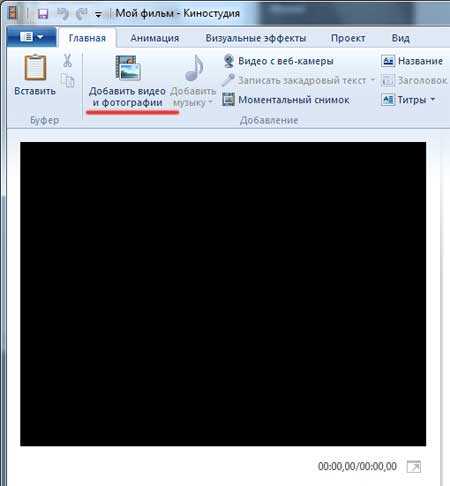
Ищем на компьютере наши видеоролики, которые необходимо склеить. Выделяем их левой кнопкой мыши, зажав клавишу Ctrl. Нажимаем кнопку «Открыть».
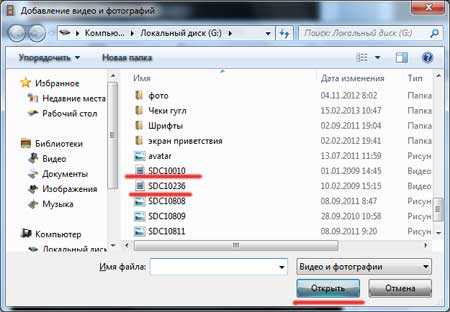
В рабочую область добавились наши два ролика, нажимаем на кнопочку «Сохранить фильм».
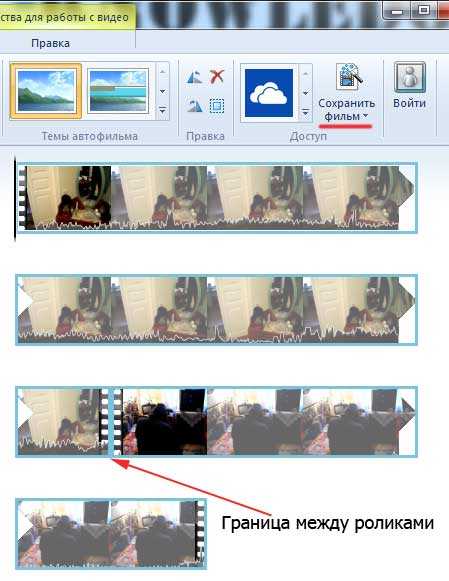
У нас выпадает целое длинное меню, где можно выбрать параметры для нашего будущего фильма. Если вы хотите сохранить качество и у вас много свободного места на винчестере, то выбирайте пункт «Компьютер». Если хотите слегка ужать ваше видео и загрузить его куда-нибудь в Интернет, то выбирайте пункт «YouTube».
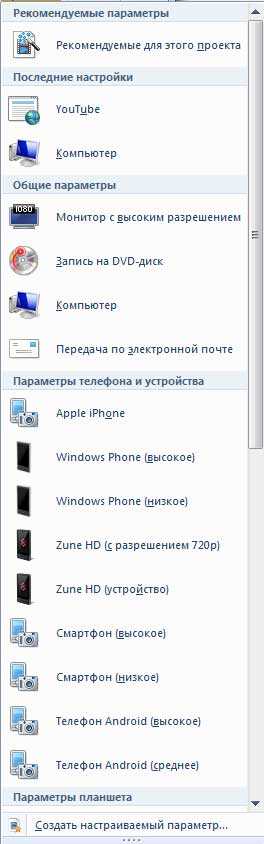
Все, остается только подождать, пока ролики склеятся ролики и у вас появится файл в том месте, в котором указали. Вот таким вот образом можно склеить два видео в одно.
А также смотрим тематическое видео:
Как объединить несколько видео в одно онлайн
Не так давно у меня возникла потребность сделать из двух видео одно, а точнее объединить видео онлайн бесплатно.
К слову, с данной задачей я справился, но поймал себя на мысли, что статья на эту тему на моем сайте отсутствует.
Данный пост исправляет данную ситуацию и дает исчерпывающий ответ на вопрос о том, как склеить видео онлайн без скачивания каких-либо сторонних программ.
Описанным ниже способом вы сможете не только соединить 2 видео онлайн, но и соединить несколько видео в одно онлайн.
Давайте рассмотрим пошаговое решение поставленной задачи.
Как объединить несколько видео в одно онлайн
Для того, чтобы объединить видео в один файл онлайн, мы воспользуемся специальным онлайн-сервисом, который доступен по этой ссылке.
Переходим по ссылке на сервис и на первом экране нажимаем кнопку ВЫБЕРИТЕ ФАЙЛЫ, после чего выбираем видео-файлы, которые будем объединять, либо просто перетаскиваем их в окно сервиса:
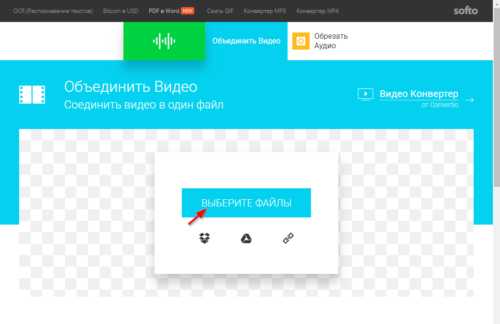
Далее выбираем формат файла, который получим после объединения видео, а также имя этого файла, после чего нажимаем кнопку ОБЪЕДИНИТЬ:
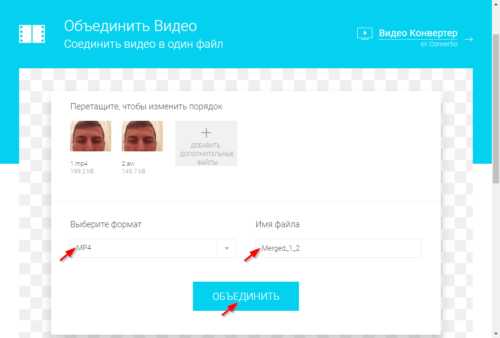
После завершения процесса объединения файл становится доступен для скачивания, нажимаем СКАЧАТЬ:
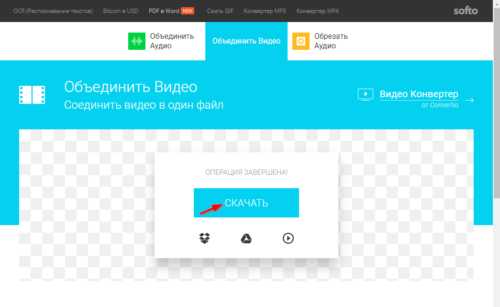
И полученный видео-файл скачивается на ваш компьютер:
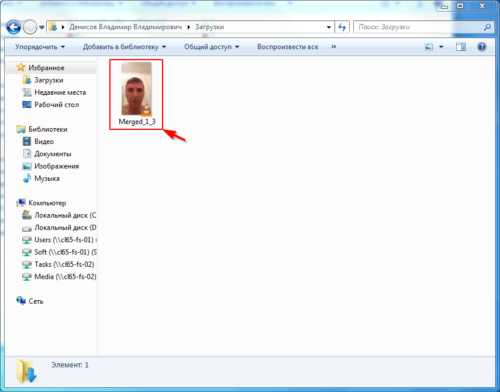
Готово! Теперь вы знаете, как соединить видео онлайн бесплатно без скачивания и установки на свой компьютер каких-либо программ.
Желаю вам удачи и множества красивых видео!
Кстати, если вдруг вам нужно перевернуть видео онлайн, а вы не знаете, как это сделать, то прочтите статью по этой ссылке.
